ソフトウェア
【完全版】Thumbs.dbをフォルダごと削除する方法
Windowsで画像を使う方なら一度はハマる「Thumbs.db」の削除。
発生した事象
まずは、消したいフォルダを選択して削除を実施。
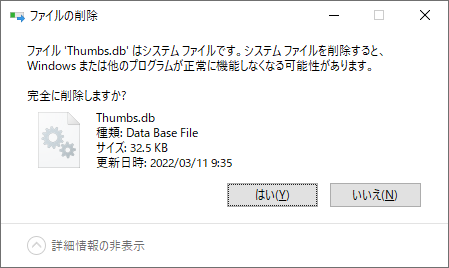
消して良いので[はい]を選択。
ググったところ同じ悩みを持っている方が多くおり、ネットにある次の方法を試しました。
・エクスプローラーのフォルダ表示を中アイコン・大アイコンを切替後削除する
・エクスプローラーを再起動し、その他のアプリをすべて閉じてから削除する
・Thumbs.dbがあるフォルダを移動して削除する
・エクスプローラーを再起動し、その他のアプリをすべて閉じてから削除する
・Thumbs.dbがあるフォルダを移動して削除する
これで解決できれば記事にはしなかったのですが、駄目だったので記事にします。
解決方法
結論を書くとコマンドプロンプトでフォルダを削除するです。
前述した警告のとおり、間違いなく「Thumbs.db」はエクスプローラーによって開かれているわけです。エクスプローラーを再起動しても掴んでいるのはWindowsのバグだと思いますが、エクスプローラーが開いている限り削除することはできません。
以下、解決法。
<注意>
当サイトで紹介した解決方法で発生したいかなる損害も責任は負いません。
使用する又は参考にする場合は自己責任にてご利用下さい。
1.削除するフォルダをThumbs.db以外何もない状態にする
2.削除するフォルダのパスを控えておく
3.タスクマネージャーを開き、[プロセス]タブからエクスプローラーを終了する
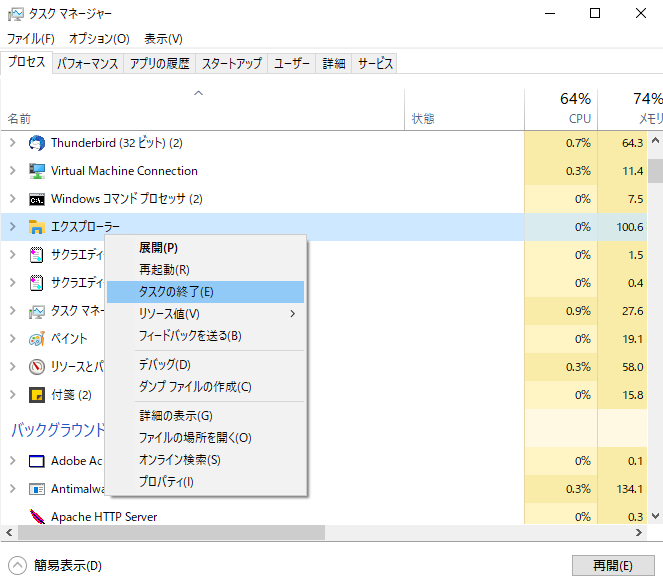
※エクスプローラーを終了すると、タスクバー(画面下部のバー)に何も表示されない状態になります。
4.コマンドプロンプトを起動し、rd /s /q コマンドでメモしたフォルダを削除する
この時、エクスプローラーが開かれたままだと下記のメッセージが表示されます。
{削除するフォルダ名}\Thumbs.db - プロセスはファイルにアクセスできません。別のプロセスが使用中です。
メッセージが表示されなければ削除成功です。
5.タスクマネージャーからエクスプローラーを起動する
入力欄に explorer と入力してOKボタンをクリックします。
これで完了。
番外編:ネットワークドライブの場合
コマンドプロンプトではネットワークドライブ(共有フォルダ等)にあるファイルを操作する場合、1手間追加する必要があります。
ネットワークドライブ上で作業する際は、rdコマンドを実施するには下記の流れとなります。
# ネットワークドライブをマウントする
net use z: {削除するフォルダの1つ上の階層のフォルダパス}
# 作業ディレクトリをマウントしたドライブに移動する
cd /d z:
# 削除実施
rd /s /q {削除するフォルダ名}
# マウントを解除する
net use z: /delete
これで完了です。
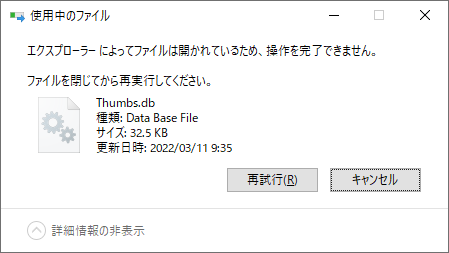
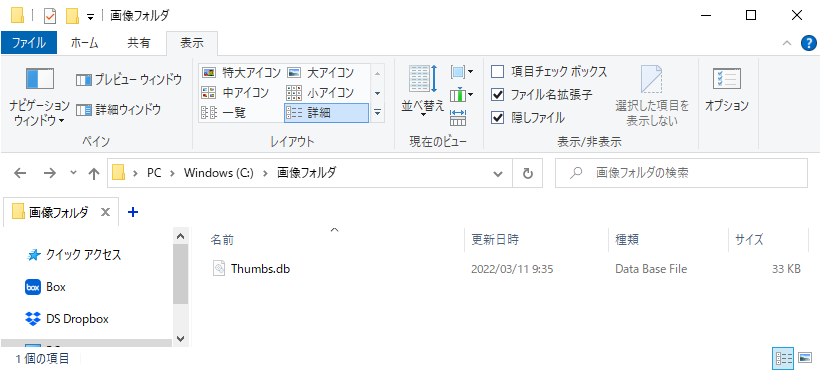
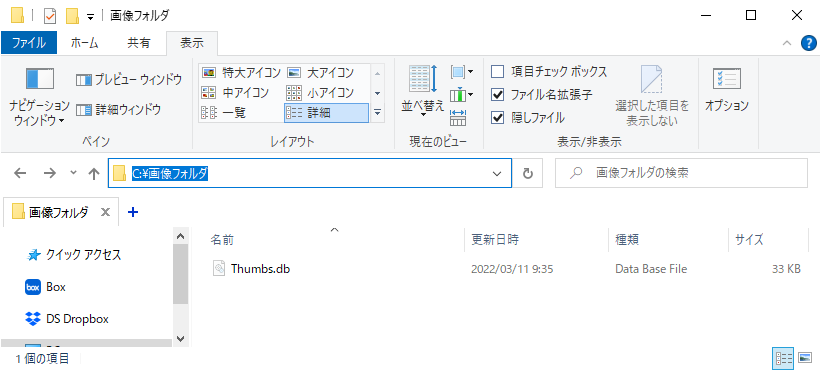
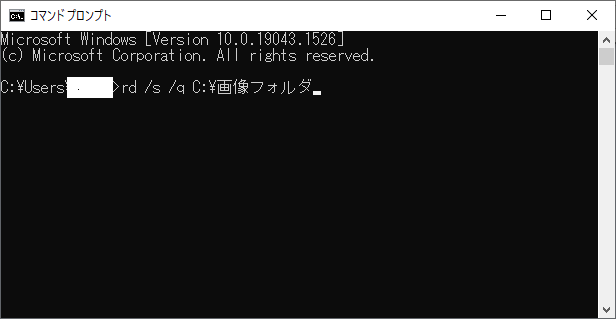
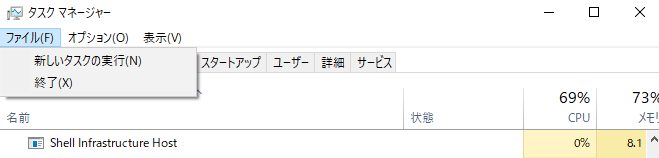
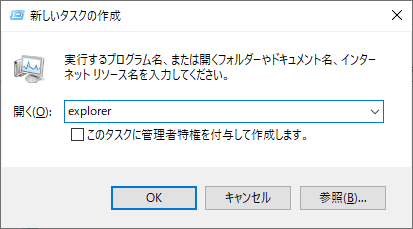
顧客提出用のフォルダにThumbs.dbが残ってしまい四苦八苦しておりました。エクスプローラーが掴んでいることはわかっていたのですが、プロセスを落とすという発想がありませんでした。とても助かりました。